Kaip įdiegti INF tvarkyklę
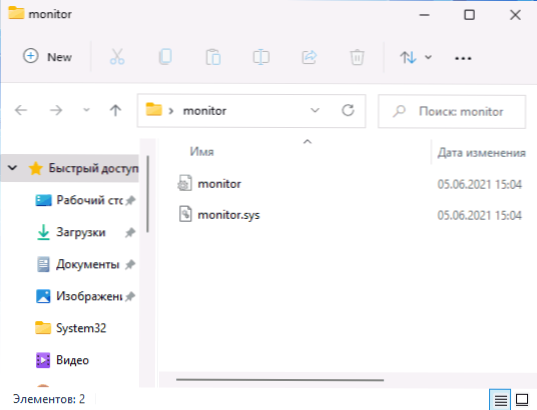
- 2840
- 446
- Pete Fahey Sr.
Kai kuriais atvejais, pavyzdžiui, kai reikia įdiegti nežinomo įrenginio tvarkyklę, tvarkykles galite rasti be automatinio diegimo programos: Paprastai tai yra įprastas ZIP archyvas, kuriame failai yra failai, kuriuose yra failai .Inf .Sys ir kiti.
Šioje paprastoje instrukcijoje išsamiai apie tai, kaip rankiniu būdu įdiegti tvarkykles iš .INF failai „Windows 10“, „Windows 11“ arba ankstesnės sistemos versijos.
- INF tvarkyklės įrengimas „Windows 10“ ir „Windows 11“
- Vaizdo instrukcija
Vairuotojo diegimo procesas .INF įrenginio valdytoje
Tarkime, kad įkelote žinomą įrenginio tvarkyklę archyvo pavidalu, išpakavote jį ir dabar turite aplanką su šios tvarkyklės failais.
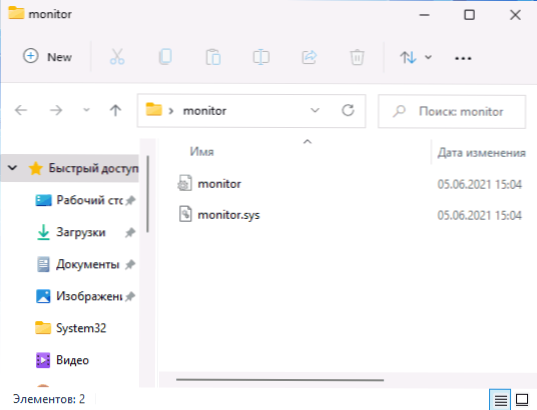
Tokio vairuotojo įdiegimo procesą šiuo atveju sudarys šie veiksmai:
- Atidarykite įrenginio valdytoją. „Windows 10“ ir „Windows 11“. Tam galite spustelėti mygtuką „Pradėti“ ir pasirinkti norimą kontekstinio meniu tašką. Visose naujausiose „Windows“ versijose taip pat galite paspausti klavišus Win+r, Pristatyti Devmgmt.MSC Ir paspauskite Enter.
- Įrenginio dispečeryje spustelėkite įrenginį prie įrenginio, kurio tvarkyklę mes įdiegiame ir pasirinksime „Atnaujinti tvarkyklę“.
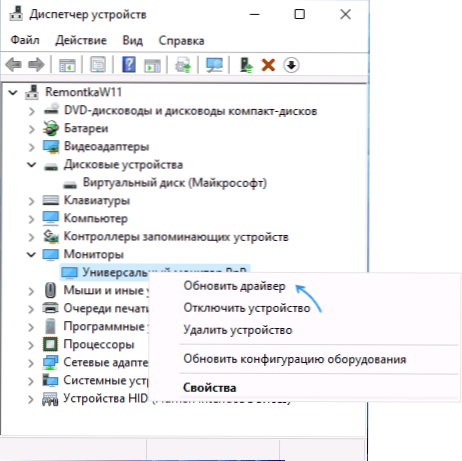
- Pasirinkite „Raskite tvarkykles šiame kompiuteryje“.
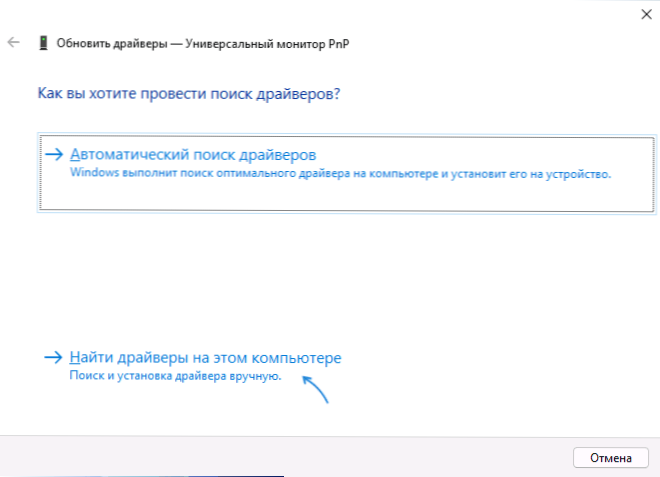
- Lauke „Paieškos tvarkyklės kitoje vietoje“ spustelėkite „Peržiūrėkite“ ir nurodykite kelią į aplanką, kuriame jis yra .INF failas ir kiti tvarkyklės failai.

- Spustelėkite „Kitas“.
Jei viskas klostėsi sėkmingai, o vairuotojas tikrai tinka šiam įrenginiui, diegimas bus vykdomas, o būtinos tvarkyklės dedamos į atitinkamą sistemos vietą „Windows“ (daugiau informacijos: kur tvarkyklės saugomos „Windows“).
Vaizdo instrukcija
Manau, kad instrukcijos turėtų būti naudingos kai kuriems pradedantiesiems vartotojams.
- « „Code 52“ neįmanoma patikrinti tvarkyklių skaitmeninio parašo - kaip jį ištaisyti?
- Kas man nepatinka preliminarioje versijoje „Windows 11“ »

